百胜.ERP商店管理系统3000+操作手册精品PPT课件
- 格式:pptx
- 大小:2.32 MB
- 文档页数:21


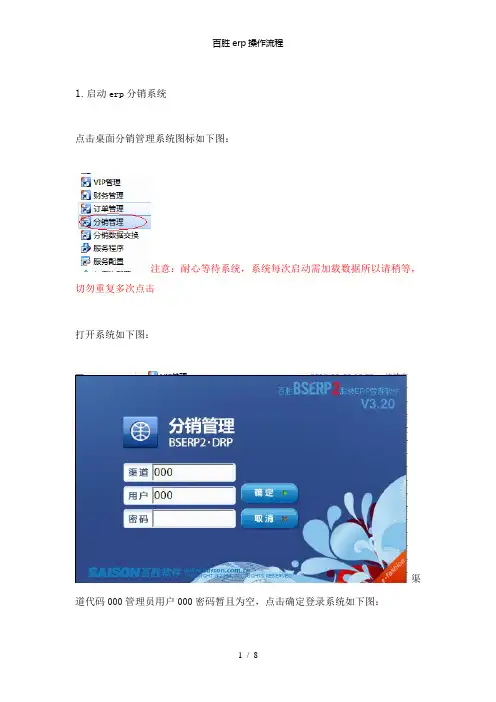
1.启动erp分销系统点击桌面分销管理系统图标如下图:注意:耐心等待系统,系统每次启动需加载数据所以请稍等,切勿重复多次点击打开系统如下图:渠道代码000管理员用户000密码暂且为空,点击确定登录系统如下图:进入系统后,在我的工作台下方空白处双击,就可以打开系统的所有功能模块了2.操作员权限的设定依次点击基础档案其他信息找到用户,用户组如下图:点击用户组打开如下图:通过新增按钮定义用户所属角色,点击权限分配该用户组的权限模块建立完了,保存。
其次点击用户如下图:这个地方就是设置登录系统所使用的用户名,密码的地方,例如会计甲代码为:001名称为会计甲口令为:***然后依次在下面填入所需信息,例如所属用户组其他设定经营品牌系统运行前期大概步骤第一:包括供应商,供货商的建立,渠道信息,客户信息的建立仓库信息的建立,以及基础档案的建立第一步:供应商的建立打开基础档案点击基础信息找到供应商一栏如下图:点击新增输入代码和名称第二:渠道信息的建立依次打开基础档案-----销售信息---渠道-如下图:点击代理点击新增开始新增渠道输入代码,名称如001广东唯品会在下面可把联系方式,等信息添加进去第二供货商的建立点击基础档案销售信息供货商点击新增如下图:输入供应商代码名称等信息第三步:客户信息打开基础档案销售信息客户这边的客户信息分为3种代理商店分公司此处商店则为cozzy旗舰店代理则为公司相关代理客户点击新增如下图:必须填写的信息红色圈圈已经勾选出来其中指定渠道可在后面选择框中选择已经建立好的渠道,指定仓库时,只需在指定仓库后面空白处右击鼠标点击新建仓库选择普通库位确定就可以了,然后点击保存,则客户信息建立好了,依次类推逐一把客户信息建立进去。
有了这些信息就可以做单了,打开客户批发模块,选择批发操作点击批发销货订单点击新增就可以做单据了,选择单据表头上一些必要信息就可以进行商品录入了。
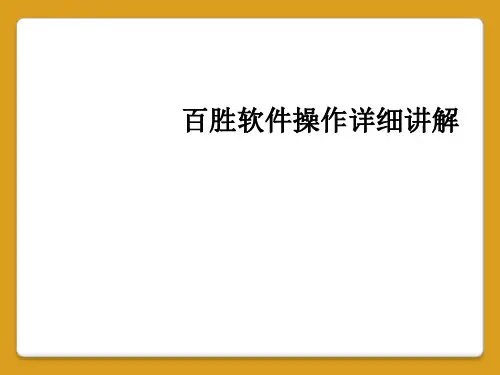
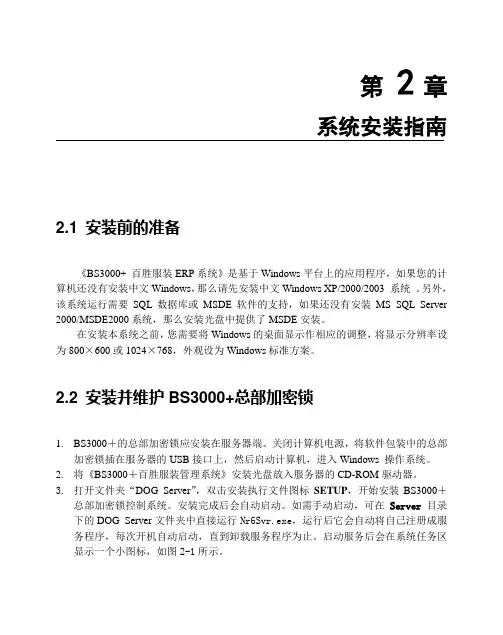
第2章系统安装指南2.1 安装前的准备《BS3000+ 百胜服装ERP系统》是基于Windows平台上的应用程序,如果您的计算机还没有安装中文Windows,那么请先安装中文Windows XP/2000/2003 系统。
另外,该系统运行需要SQL数据库或MSDE软件的支持,如果还没有安装MS SQL Server 2000/MSDE2000系统,那么安装光盘中提供了MSDE安装。
在安装本系统之前,您需要将Windows的桌面显示作相应的调整,将显示分辨率设为800×600或1024×768,外观设为Windows标准方案。
2.2 安装并维护BS3000+总部加密锁1.BS3000+的总部加密锁应安装在服务器端。
关闭计算机电源,将软件包装中的总部加密锁插在服务器的USB接口上,然后启动计算机,进入Windows 操作系统。
2.将《BS3000+百胜服装管理系统》安装光盘放入服务器的CD-ROM驱动器。
3.打开文件夹“DOG_Server”,双击安装执行文件图标SETUP,开始安装BS3000+总部加密锁控制系统。
安装完成后会自动启动。
如需手动启动,可在Server目录下的DOG_Server文件夹中直接运行Nr6Svr.exe,运行后它会自动将自己注册成服务程序,每次开机自动启动,直到卸载服务程序为止。
启动服务后会在系统任务区显示一个小图标,如图2-1所示。
第2章系统安装指南7图2-1 总部加密锁服务图标4.在图标上双击鼠标左键或单击鼠标右键会出现服务控制界面,可以进行启动、终止、卸载三种控制,右键菜单里有退出命令可以退出服务程序。
如图2-2所示。
图2-2 总部加密锁服务控制界面5.客户端应用程序安装后,一般会自动搜索找到加密锁,当客户端提示找不到加密锁时,需要进行客户端的配置,在Client目录下找到Dogconfig.exe,直接运行后,在弹出的配置窗口中将搜索方式改为手动搜索,服务器IP地址列表中输入服务器的IP地址,其他的默认即可。
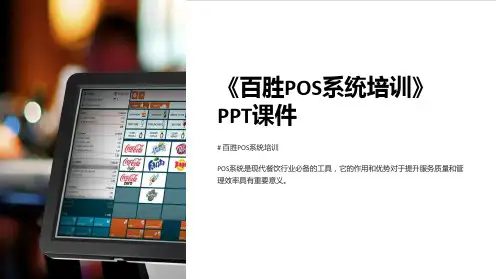

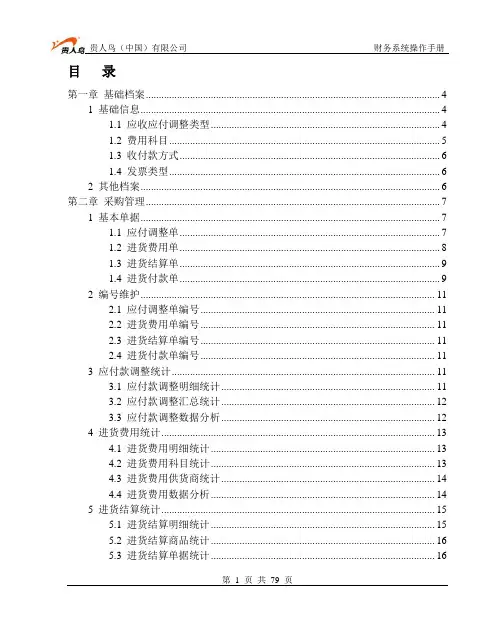
目录第一章基础档案 (4)1 基础信息 (4)1.1 应收应付调整类型 (4)1.2 费用科目 (5)1.3 收付款方式 (6)1.4 发票类型 (6)2 其他档案 (6)第二章采购管理 (7)1 基本单据 (7)1.1 应付调整单 (7)1.2 进货费用单 (8)1.3 进货结算单 (9)1.4 进货付款单 (9)2 编号维护 (11)2.1 应付调整单编号 (11)2.2 进货费用单编号 (11)2.3 进货结算单编号 (11)2.4 进货付款单编号 (11)3 应付款调整统计 (11)3.1 应付款调整明细统计 (11)3.2 应付款调整汇总统计 (12)3.3 应付款调整数据分析 (12)4 进货费用统计 (13)4.1 进货费用明细统计 (13)4.2 进货费用科目统计 (13)4.3 进货费用供货商统计 (14)4.4 进货费用数据分析 (14)5 进货结算统计 (15)5.1 进货结算明细统计 (15)5.2 进货结算商品统计 (16)5.3 进货结算单据统计 (16)5.5 进货结算数据分析 (17)6 进货付款统计 (18)6.1 进货付款明细统计 (18)6.2 进货付款单据统计 (18)6.3 进货付款供应商统计 (19)6.4 进货付款数据分析 (19)第三章销售管理 (20)1 基本单据 (20)1.1 应收调整单 (20)1.2 销售费用单 (21)1.3 销货结算单 (22)1.4 销货收款单 (22)1.5 费用预算单 (24)2 编号维护 (25)2.1 应收调整单编号 (25)2.2 销售费用单编号 (25)2.3 销售结算单编号 (25)2.4 销货收款单编号 (25)2.5 费用预算单编号 (25)3 应收款调整统计 (26)3.1 应收款调整明细统计 (26)3.2 应收款调整汇总统计 (26)3.3 应收款调整数据分析 (27)4 销货费用统计 (27)4.1 销货费用明细统计 (27)4.2 销货费用科目统计 (28)4.3 销货费用客户统计 (28)4.4 销货费用数据分析 (28)5 销货结算统计 (29)5.1 销货结算明细统计 (29)5.2 销货结算商品统计 (29)5.3 销货结算单据统计 (30)5.5 销货结算数据分析 (31)6 销货收款统计 (31)6.1 销货收款明细统计 (31)6.2 销货收款单据统计 (32)6.3 销货收款客户统计 (32)6.4 销货收款数据分析 (33)第四章往来帐管理 (33)1 往来帐统计 (34)1.1 供货商应付帐统计 (34)1.2 客户应收帐统计 (34)1.3 客户当前可用发货额度统计 (34)2 往来统计 (35)2.1 供货商应付往来明细统计 (35)2.2 供货商应付往来汇总统计 (36)2.3 成品供货商应付往来流水账 (36)2.4 成品供应商对帐单 (36)2.5 客户应收明细统计 (37)2.6 客户应收往来汇总统计 (38)2.7 客户应收往来流水账 (38)2.8 客户对帐单 (38)2.9 客户总帐汇总统计 (39)2.10 客户帐款详细分析表 (40)第一章基础档案用来设置一些应收应付调整、费用科目、发票的类型和新建操作用户及其权限。
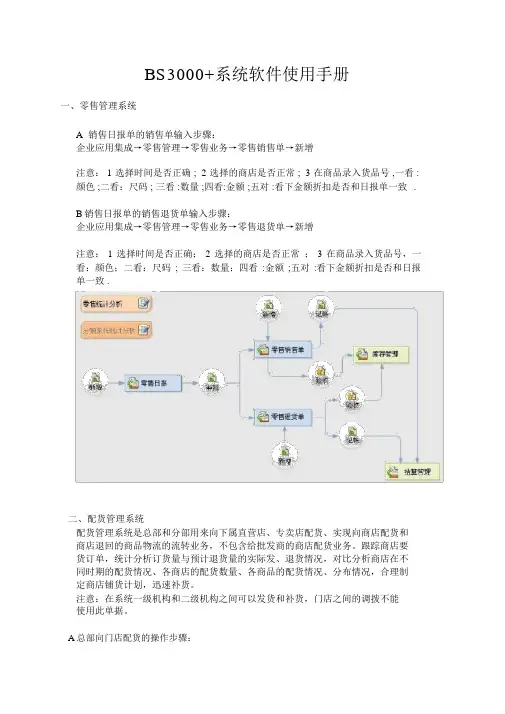
BS3000+系统软件使用手册一、零售管理系统A销售日报单的销售单输入步骤:企业应用集成→零售管理→零售业务→零售销售单→新增注意: 1 选择时间是否正确 ; 2 选择的商店是否正常 ; 3 在商品录入货品号 ,一看 : 颜色 ;二看:尺码 ; 三看 :数量 ;四看:金额 ;五对 :看下金额折扣是否和日报单一致.B销售日报单的销售退货单输入步骤:企业应用集成→零售管理→零售业务→零售退货单→新增注意: 1 选择时间是否正确; 2 选择的商店是否正常; 3 在商品录入货品号,一看:颜色;二看:尺码; 三看:数量;四看:金额;五对:看下金额折扣是否和日报单一致 .二、配货管理系统配货管理系统是总部和分部用来向下属直营店、专卖店配货、实现向商店配货和商店退回的商品物流的流转业务,不包含给批发商的商店配货业务。
跟踪商店要货订单,统计分析订货量与预计退货量的实际发、退货情况,对比分析商店在不同时期的配货情况、各商店的配货数量、各商品的配货情况、分布情况,合理制定商店铺货计划,迅速补货。
注意:在系统一级机构和二级机构之间可以发货和补货,门店之间的调拨不能使用此单据。
A总部向门店配货的操作步骤:企业应用集成→ 配货管理→发货业务→商店配货通知单→商店配货出库单注意: 1 总部打《商店配货通知单》确定数量后,审核,当门店收到的实物和单据一致时,在打《商店配货出库单》(此单据只要调出《商店配货通知单》的单据号,核对审核。
2 选择时间是否正确 3 选择的商店和仓库机构是否正常 4 在商品录入货品号,一看 :商品条码 ;二看:数量是否和日报单一致 .B门店向总部退货的操作步骤:企业应用集成→ 配货管理→退货业务→商店退货通知单→商店退货出库单注意: 1 门店写《退货通知单》,总部手工录入《商店退货通知单》总部收到货物确定数量后,审核,在打《商店退货出库单》(此单据只要调出《商店退货通知单》的单据号,核对审核。
2 选择时间是否正确 3 选择的商店和仓库机构是否正常4 在商品录入货品号,一看 :商品条码 ;二看:数量是否和日报单一致 .3库存管理系统库存管理系统主要是来统计和管理各物品,仓库的当前库存和历史库存,进行库存预警设定,管理移仓、移店、仓库盘点、盈亏调整、商品装箱、配码、验收差异处理等业务。

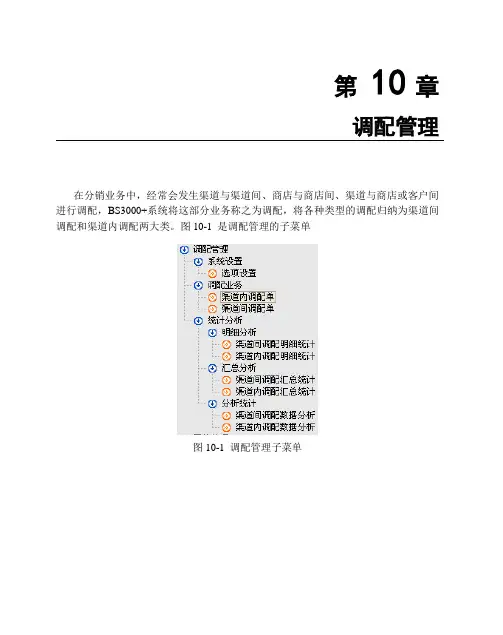
第10章调配管理在分销业务中,经常会发生渠道与渠道间、商店与商店间、渠道与商店或客户间进行调配,BS3000+系统将这部分业务称之为调配,将各种类型的调配归纳为渠道间调配和渠道内调配两大类。
图10-1 是调配管理的子菜单图10-1 调配管理子菜单150 BS3000+ 百胜服装ERP系统图10-2 渠道内调配流程图10-3 渠道间调配流程10.1 渠道内调配单渠道内调配单,用来处理同一渠道内各个客户之间、商店之间、客户与商店之间第10章配货管理151的调配管理。
打开菜单“调配管理”→“调配业务”→“渠道内调配单”,如图10-4所示。
图10-4 渠道内调配单“渠道内调配单”,具体操作如下:①点击“新增”按钮或“F4”快捷键,选择日期、调配类型。
调配类型共有四种:ⅰ)商店—商店:同一渠道下各个直营店或专柜之间进行商品调配。
ⅱ)商店—客户:同一渠道下的直营店或专柜与代理商之间进行商品调配。
ⅲ)客户—商店:同一渠道下代理商与直营店或专柜之间进行商品调配。
ⅳ)客户—客户:同一渠道下代理商或加盟店之间进行商品调配。
②选择“渠道”、“调入方”、“调入价格”、“调入折扣”、“中转仓”、“调出方”、“调出价格”、“调出折扣”。
其中“中转仓”,相当于一个临时的仓库,只起到中转的作用,当调配完成后中转仓库中并没有商品的库存量。
③在“商品明细”页面输入具体的调配商品。
④单击“保存”按钮或“F4”快捷键保存。
否则按“取消”,放弃新增。
⑤确认无误后可进行“审核”,审核通过后点击“执行”,系统根据“调配类型”在相应的业务模块生成发、退共2张单据。
调出方是一张退货单,调入方是一张发货单。
10.2 渠道间调配单152 BS3000+ 百胜服装ERP系统渠道间调配单,用来处理渠道间各个分公司、加盟商、不同渠道下的直营店、不同渠道下的代理商之间的调配业务。
打开菜单“调配管理”→“调配业务”→“渠道间调配单”。
如图10-5所示。
图10-5 渠道间调配单“渠道间调配单”,具体操作与渠道内调配单类似,在此不再赘述。